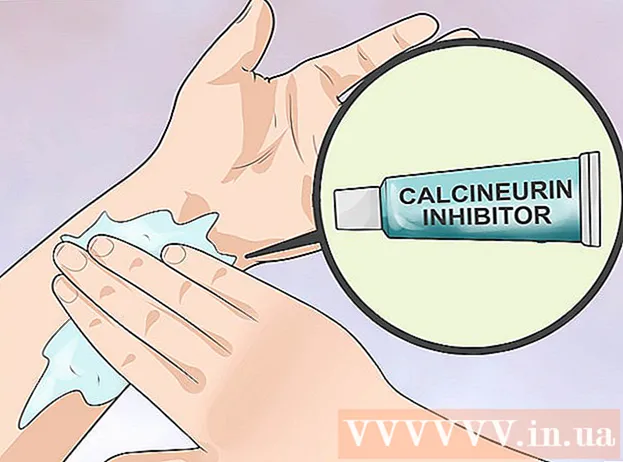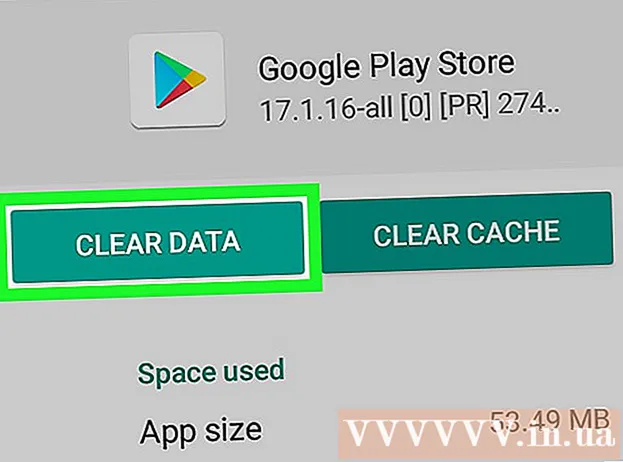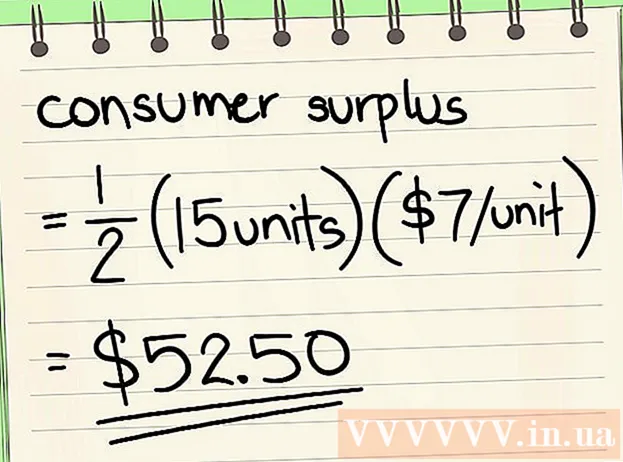Müəllif:
Christy White
Yaradılış Tarixi:
9 BiləR 2021
YeniləMə Tarixi:
1 İyul 2024
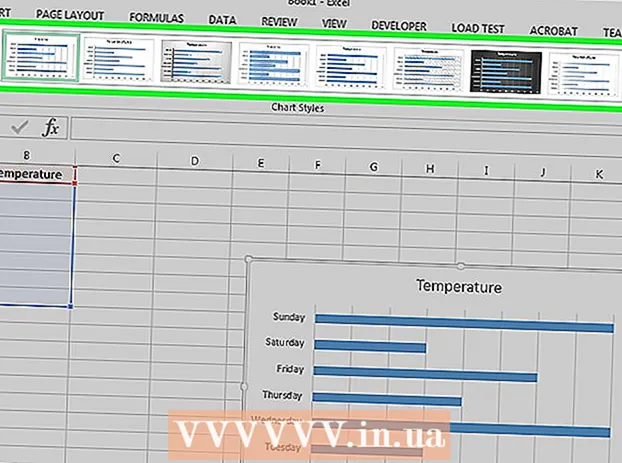
MəZmun
Bu yazıda, Excel-də məlumatların çubuq qrafikindən istifadə edərək daha əyani şəkildə necə göstəriləcəyini öyrənəcəksiniz.
Addımlamaq
Metod 2-dən 1: Məlumat əlavə edin
 Microsoft Excel açın. Bunu etmək üçün yaşıl bir fonda "X" hərfi olan simvolu vurun.
Microsoft Excel açın. Bunu etmək üçün yaşıl bir fonda "X" hərfi olan simvolu vurun. - Mövcud məlumatlardan bir qrafik yaratmaq istəyirsinizsə, iki dəfə tıklayaraq məlumatları ehtiva edən excel faylını açın və növbəti üsula keçin.
 Boş İş səhifəsini (bir kompüterdə) və ya Excel-də (Macda) İş səhifəsini vurun. Bu seçimi önizləmə pəncərəsinin sol üst hissəsində tapa bilərsiniz.
Boş İş səhifəsini (bir kompüterdə) və ya Excel-də (Macda) İş səhifəsini vurun. Bu seçimi önizləmə pəncərəsinin sol üst hissəsində tapa bilərsiniz.  Diaqramın X və Y oxuna başlıqlar əlavə edin. Bunu etmək üçün hüceyrəni vurun A1 (X oxu üçün) və bir təyinat yazın. Sonra hüceyrə üçün eyni şeyi edin B1 (Y oxu üçün).
Diaqramın X və Y oxuna başlıqlar əlavə edin. Bunu etmək üçün hüceyrəni vurun A1 (X oxu üçün) və bir təyinat yazın. Sonra hüceyrə üçün eyni şeyi edin B1 (Y oxu üçün). - Müəyyən bir həftənin bütün günlərinin istiliyini göstərən bir qrafada siz hücrədə olacaqsınız A1 məsələn "Günlər" qoya bilər və bir hücrəyə qoya bilər B1 'Temperatur'.
 X və Y oxları üçün məlumatları daxil edin. Bunu etmək üçün hüceyrənin sütununa bir rəqəm və ya bir söz daxil edin a və ya B. müvafiq olaraq X və ya Y oxuna tətbiq etmək.
X və Y oxları üçün məlumatları daxil edin. Bunu etmək üçün hüceyrənin sütununa bir rəqəm və ya bir söz daxil edin a və ya B. müvafiq olaraq X və ya Y oxuna tətbiq etmək. - Məsələn, hücrədə "bazar ertəsi" varsa A2 sahəyə yazın və "22" B2, bu bazar ertəsi günü 22 dərəcə olduğunu göstərə bilər.
 Qalan məlumatları daxil edin. Bütün təfərrüatları daxil etdikdən sonra, məlumatlar əsasında bir çubuq qrafiki yarada bilərsiniz.
Qalan məlumatları daxil edin. Bütün təfərrüatları daxil etdikdən sonra, məlumatlar əsasında bir çubuq qrafiki yarada bilərsiniz.
Metod 2-dən 2: Bir qrafik yaradın
 Bütün məlumatları seçin. Bunu etmək üçün xana vurun A1xahiş edirəm İft Shift və sonra sütundakı alt dəyəri vurun B.. Bu şəkildə bütün məlumatları seçirsiniz.
Bütün məlumatları seçin. Bunu etmək üçün xana vurun A1xahiş edirəm İft Shift və sonra sütundakı alt dəyəri vurun B.. Bu şəkildə bütün məlumatları seçirsiniz. - Diaqramınızın sütunlarında fərqli hərflər və rəqəmlər və bənzərləri istifadə edirsinizsə, unutmayın ki, sadəcə yuxarı sol hüceyrəni vurub sonra sağ alt hüceyrəni eyni vaxtda basa bilərsiniz. İft Shift basıldı.
 Taxmaq nişanını vurun. Bunu Excel pəncərəsinin yuxarı hissəsində, sağ hissəsində tapa bilərsiniz Ana səhifə nişanı.
Taxmaq nişanını vurun. Bunu Excel pəncərəsinin yuxarı hissəsində, sağ hissəsində tapa bilərsiniz Ana səhifə nişanı.  "Çubuq qrafası" simgesini vurun. Nişanın altındakı sağdakı "Qrafiklər" qrupunda tapa bilərsiniz Daxil edin; üst üstə üç şaquli çubuq kimi görünür.
"Çubuq qrafası" simgesini vurun. Nişanın altındakı sağdakı "Qrafiklər" qrupunda tapa bilərsiniz Daxil edin; üst üstə üç şaquli çubuq kimi görünür.  Fərqli çubuq qrafiklərindən birini basın. Tam olaraq hansı modelləri seçə biləcəyiniz kompüterinizin əməliyyat sisteminə və Excel-in pullu versiyasından istifadə edib-etməməyinizə bağlıdır, lakin bəzi ümumi seçimlərə aşağıdakılar daxildir:
Fərqli çubuq qrafiklərindən birini basın. Tam olaraq hansı modelləri seçə biləcəyiniz kompüterinizin əməliyyat sisteminə və Excel-in pullu versiyasından istifadə edib-etməməyinizə bağlıdır, lakin bəzi ümumi seçimlərə aşağıdakılar daxildir: - 2-ölçülü sütun - Sadə şaquli çubuqlar şəklində məlumatlarınızı göstərir.
- 3 ölçülü sütun - Üç ölçülü, şaquli çubuqlarda bir təqdimat.
- 2-D Bar - Şaquli çubuqlar yerinə üfüqi bir sadə qraf şəklində göstərin.
- 3-D Bar - Üç ölçülü, üfüqi çubuqlarda göstərin.
 Cədvəlinizin görünüşünü fərdiləşdirin. Diaqramınız üçün bir düzeni seçdikdən sonra, fərqli bir dizayn seçmək, rəngləri dəyişdirmək və ya tamamilə fərqli bir qrafik növü seçmək üçün Excel pəncərəsinin ən üst hissəsindəki "Dizayn" bölməsindən istifadə edə bilərsiniz.
Cədvəlinizin görünüşünü fərdiləşdirin. Diaqramınız üçün bir düzeni seçdikdən sonra, fərqli bir dizayn seçmək, rəngləri dəyişdirmək və ya tamamilə fərqli bir qrafik növü seçmək üçün Excel pəncərəsinin ən üst hissəsindəki "Dizayn" bölməsindən istifadə edə bilərsiniz. - "Dizayn" pəncərəsi yalnız cədvəliniz seçildikdə görünür. Seçmək üçün qrafikə vurun.
- Onu seçmək üçün qrafik başlığını da vurub yeni bir ad daxil edə bilərsiniz. Adətən başlıq qrafik pəncərəsinin yuxarı hissəsindədir.
Göstərişlər
- Qrafikləri Word və PowerPoint kimi digər Office proqramlarına kopyalayıb yapışdıra bilərsiniz.
- Qrafikiniz cədvəlinizin x və y oxlarını dəyişdiribsə, "Dizayn" nişanına gedin və problemi həll etmək üçün "Satır / Sütunu dəyişdir" seçin.